Word如何设置页码外侧对齐?有不少用户都是用过Word这款软件,而为了更好地利用纸张,我们通常会选择双面打印的方式来打印文档,这时就需要设置为外侧对齐,那要如何去操作呢?下面就和小编一起来看看方法吧,有需要的用户可不要错过。
Word设置页码外侧对齐方法
第一步,打开文档后在菜单栏中点击【页面布局】,点击【页面设置】的小图标。
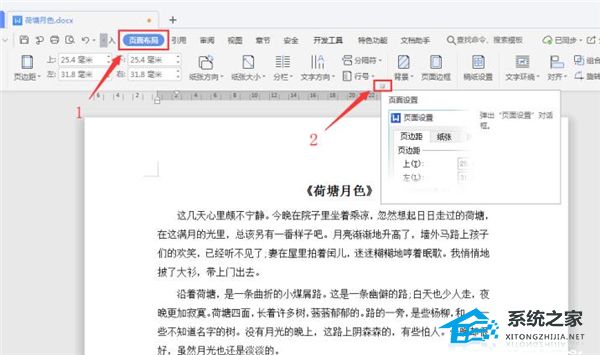
第二步,在【页面设置】对话框中选择【版式】选项卡,页眉和页脚勾选【奇偶页不同】后点击【确定】。
Word如何插图不超出边框?Word插图不超出边框方法
Word如何插图不超出边框?有不少用户都是用过Word这款软件,而为了丰富我们的Word内容,有的时候需要在文中插入一些图片,不过当我们插图过大的时候,就会出现插图超出边框的情况,这时候要怎么办呢?下面就和小编一起来看看方法吧,有需要的用户可不要错过。
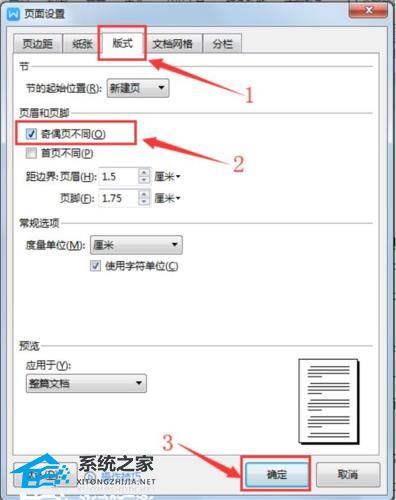
第三步,依次点击【插入】-【页码】,在页码预设样式中选择【页脚外侧】。
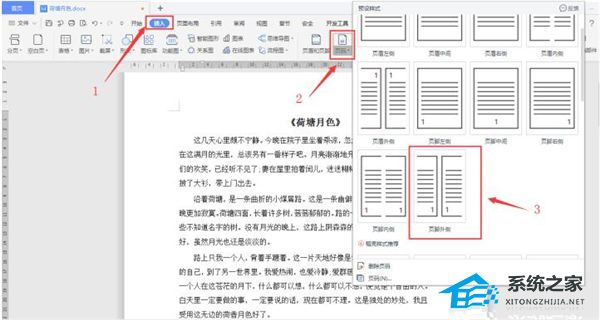
如下图所示,设置完成后奇数页页码显示为右下角,偶数页页码显示在左下角,打印出来后页码则为外侧。
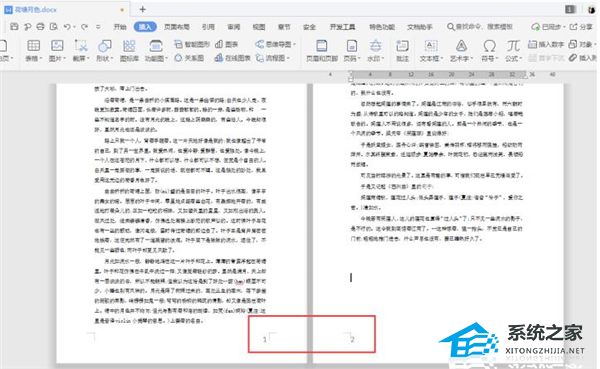
Word表格怎么去掉不要的线?Word表格删除不要线的方法
Word表格怎么去掉不要的线?有不少用户都是用过Word这款软件,而表格完成之后可能会有些线是多余的没有什么用,这时候要如何才能够删除这些没用的线呢?方法其实很简单,下面就和小编一起来看看方法吧,有需要的用户可不要错过。






